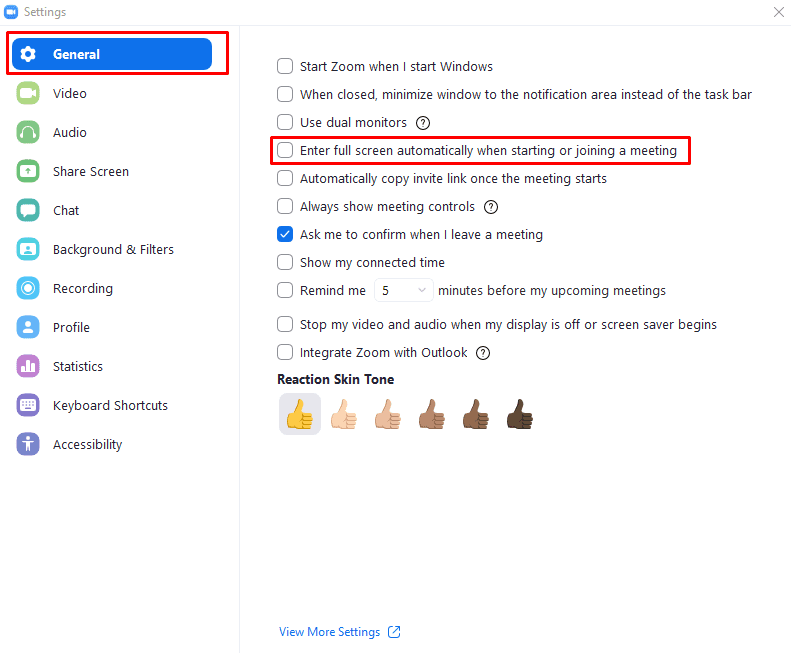Kun osallistut Zoom-kokoukseen, saatat haluta pitää puhelun ikkunassa lähellä verkkokameraasi. Zoom-ikkunan sijoittaminen tällä tavalla näyttää siltä, että olet keskittynyt enemmän puheluun kuin jos katsot jatkuvasti kauemmas verkkokamerasta. Ikkunan avulla voit myös jatkaa tietokoneen käyttöä muihin asioihin samaan aikaan kun osallistut puheluun.
Jos olet usein kokouksissa, joissa joku jakaa näyttönsä, voi olla paljon tärkeämpää nähdä mahdollisimman paljon yksityiskohtia. Esimerkiksi esityksessä tai esittelyssä on yleensä tärkeää nähdä näytöllä näkyvät tiedot. Yksinkertaisessa puhelussa tämä on kuitenkin paljon vähemmän tärkeä, varsinkin jos se on puhtaasti äänipuhelu. Suuret videopuhelut gallerian näyttönäkymässä ovat toinen skenaario, jossa haluat ehkä zoomausikkunan olevan mahdollisimman suuri, koska näin voit nähdä useamman osallistujan videosyötteet.
Jos Zoom-puhelu edellyttää näytön selkeää näkemistä tai jos haluat vain minimoida mahdolliset häiriötekijät, voit asettaa puheluikkunan koko näytön kokoiseksi. Jos tämä on säännöllinen vaatimus, saatat haluta muuttaa asetuksia niin, että kaikki puhelut ovat oletuksena koko näytön kokoisia. Tätä varten sinun on ensin siirryttävä Zoomin asetuksiin napsauttamalla käyttäjän kuvaketta oikeassa yläkulmassa ja napsauttamalla sitten "Asetukset".
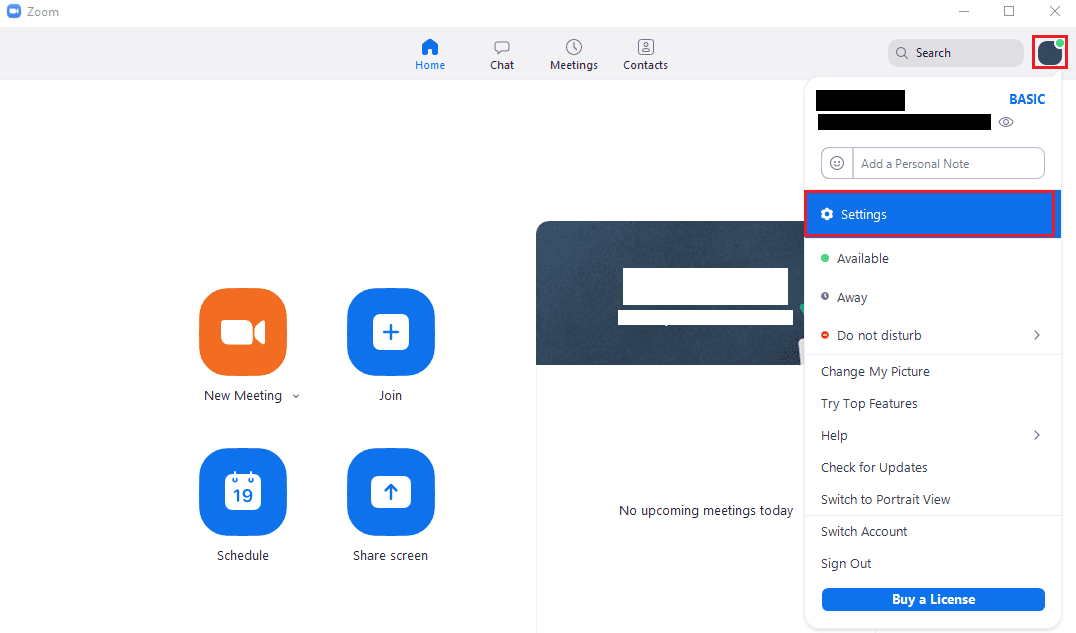
Kun olet asetuksissa, etsi ja valitse neljäs vaihtoehto ylhäältä oletusarvoisen "Yleiset"-välilehdeltä, jonka otsikko on "Siirry koko näyttöön automaattisesti, kun aloitat kokouksen tai liityt siihen". Tätä asetusta sovelletaan kaikkiin tuleviin kokouksiin, mutta se ei vaikuta meneillään oleviin kokouksiin.